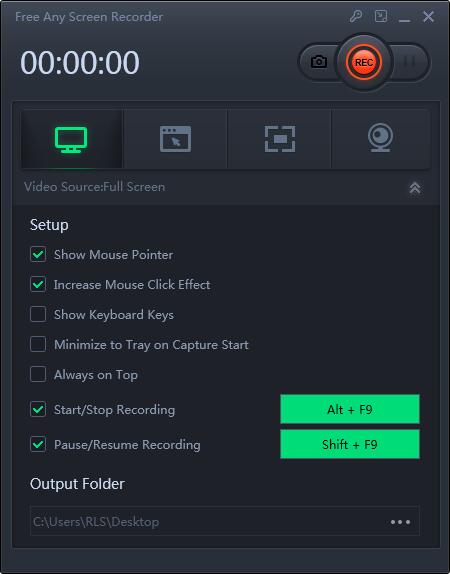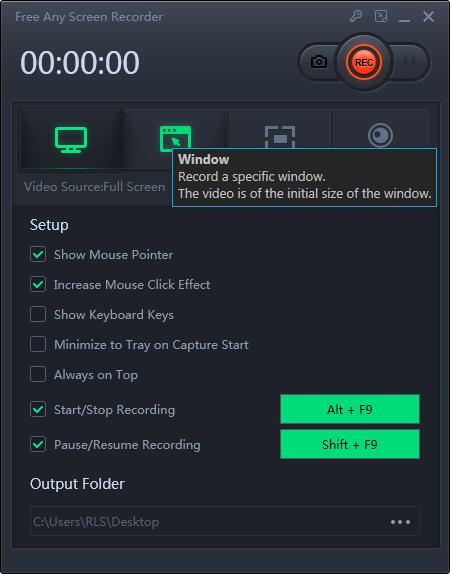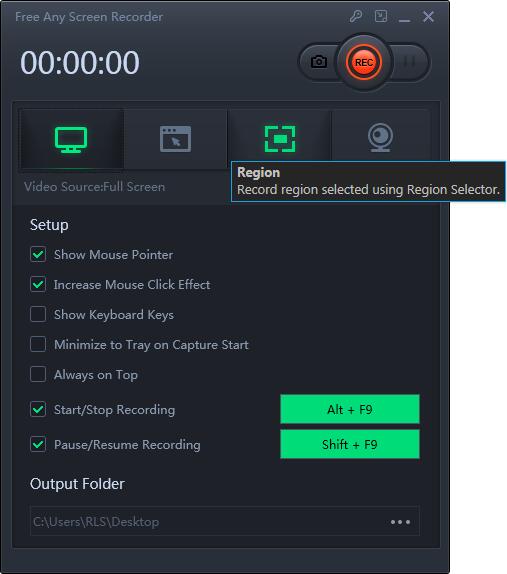2 manieren: webcam gratis opnemen in Windows 10
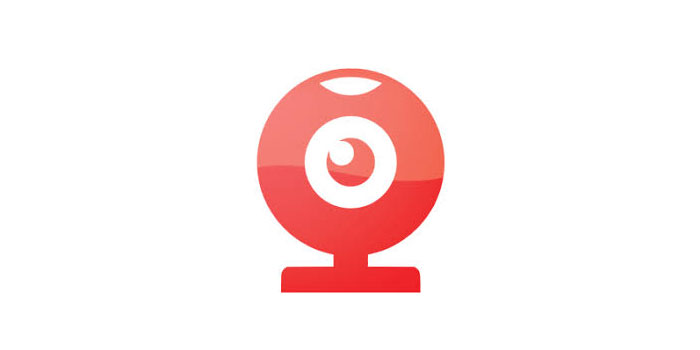
Samenvatting
Het opnemen van webcamvideo als een online cursus of een ander type video wordt steeds populairder. Video is een mediatool geworden dat op dit moment in korte tijd veel publiek kan trekken. Je kunt veel fans, zoals, of zelfs geld, krijgen voor de video. Het is dus belangrijk om een perfecte video te maken. Als u online cursussen wilt opnemen, kunt u dit met behulp van webcamrecorder helpen. Op deze pagina laten we je een aantal beste webcamrecorders zien en vertellen we je hoe je ze kunt gebruiken.
Webcam opnemen met camera in Windows 10
Als we het hebben over het opnemen van een webcam, gebruiken we Google vaak om te zoeken naar software waarvoor moet worden betaald of die moeilijk te gebruiken is. Maar de meesten van ons negeren de geweldige ingebouwde software van Windows 10 - Camera. Camera is een krachtige ingebouwde webcamrecorder in Windows 10. Deze software ondersteunt gebruikers bij het maken van video's en foto's. Met deze software hoeft u geen software op uw computer te downloaden of te installeren. U klikt gewoon op deze software in het zoekvak zodat u deze software gratis kunt gebruiken. En deze software is heel gemakkelijk te gebruiken.
Stap 1: Deze software is standaard geopend. De snelste methode om deze software te starten, is door Zoeken te gebruiken. Klik op het zoekvak om "Camera" te zoeken en u zult dit programma zien en erop klikken om het te openen.
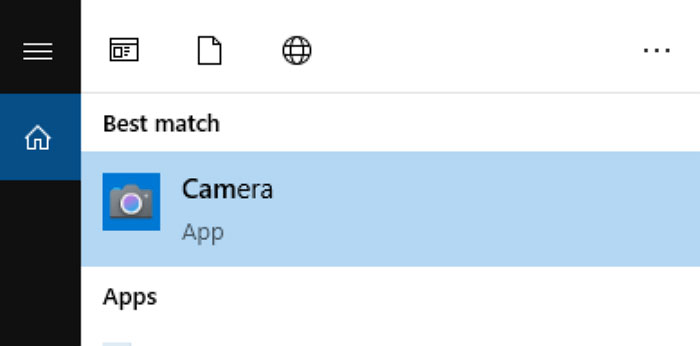
Stap 2: Ga vervolgens naar het hoofdscherm van Camera. Aan de rechterkant van het hoofdscherm zie je twee camera-optieknoppen, en de eerste is het maken van de webcamvideo, een andere is het maken van foto's. Kies degene die je nodig hebt en klik nogmaals op de knop om webcamvideo op te nemen.
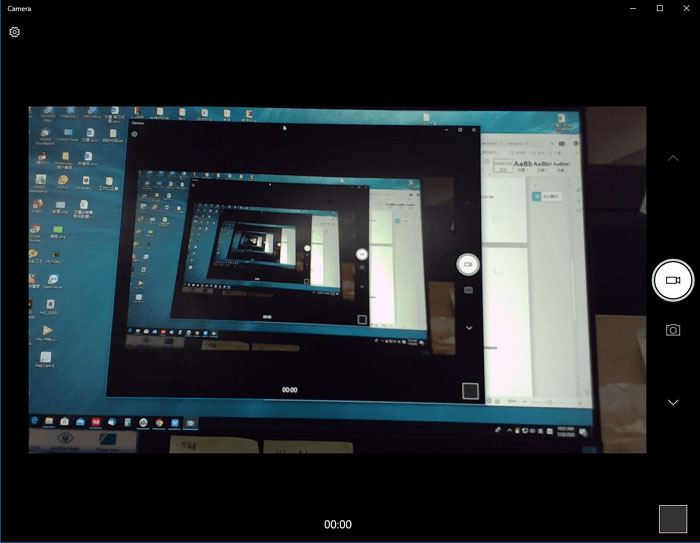
Stap 3: Wanneer u klaar bent met opnemen, klikt u op de stopknop die u kunt stoppen om uw video op te nemen, waarna de webcamvideo wordt opgeslagen op uw apparaat.
Maar deze software ondersteunt het bewerken van opgenomen videobestanden niet. Als je de video na het opnemen wilt bewerken, helpt dit programma je niet veel. Het kan dus zijn dat u hulp van derden nodig heeft. Vervolgens laat ik je kennismaken met de beste opnamesoftware.
Hoe u een webcam kunt opnemen met de beste webcamrecorder van derden
Free Any Screen Recorder is alles-in-één video-opnamesoftware in Windows 10. Deze software ondersteunt het opnemen van video, audio, webcam en game gemakkelijk. Speciaal voor de webcam-opnamefunctie ondersteunt deze software naast het opnemen van de webcamvideo ook het tegelijkertijd opnemen van computerschermen en webcam.
Stap 1: Start Free Any Screen Recorder op uw computer; kies de optie "Record Webcam" op het hoofdscherm.
Stap 2: Voordat u opneemt, kunt u de webcamera-, audio- en resolutie-instellingen aanpassen. Hier kunt u de helderheid, het contrast en de witbalans voor de video instellen, of u kunt ervoor kiezen om systeemgeluid of de microfoon op te nemen.
Stap 3: Als u klaar bent met instellen, klikt u op de knop "REC" om de opname te starten.